Cara menggunakan tombol Shift untuk mengaktifkan atau menonaktifkan Caps Lock di Windows 11/10
Tidak hanya teks all-Caps yang terlihat mengganggu, tetapi pengaktifan Caps Lock yang tidak disengaja juga mengganggu. Itu terjadi sekarang dan kemudian, hanya untuk menyadarinya nanti. Sekarang mungkin saja seseorang telah mengubah pengaturan Caps lock sedemikian rupa sehingga dapat diaktifkan menggunakan tombol Shift . Jika Anda menghadapi masalah yang sama, kami akan menunjukkan bagaimana Anda dapat mengembalikan pengaturan dan menggunakan Caps lock untuk mengaktifkan atau menonaktifkannya.
Cara menggunakan tombol Shift untuk mengaktifkan atau menonaktifkan Caps Lock
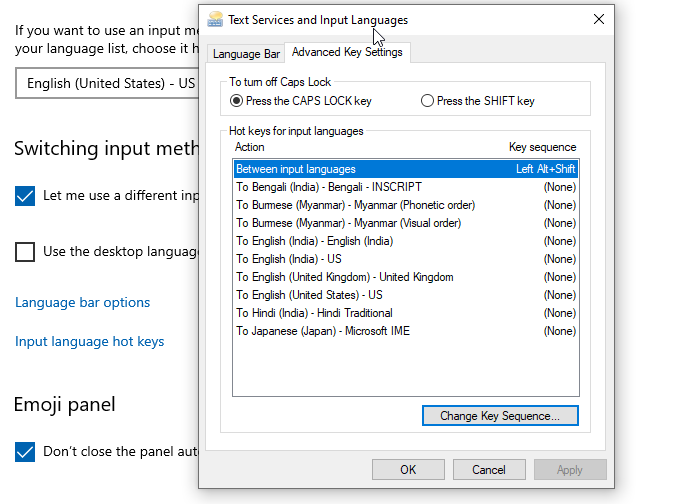
Jika tombol Shift Anda menonaktifkan atau mengaktifkan Caps Lock , maka berikut cara menggunakan tombol Shift untuk mengaktifkan atau menonaktifkan Caps Lock di Windows :
- Buka Pengaturan Windows
- Navigasikan ke Perangkat > Mengetik
- Gulir untuk menemukan tautan Pengaturan keyboard lanjutan di bagian bawah. (Advanced keyboard)Klik(Click) untuk membuka
- Cari hotkey bahasa Input , dan klik untuk membukanya
- Ini akan membuka jendela Layanan Teks dan Bahasa Input(Text Services and Input Languages) . Beralih ke Pengaturan Tombol Lanjut(Advanced Key Settings)
- Di bawah "Untuk Mematikan Caps Lock ," Anda memiliki dua opsi
- Tekan Tombol Caps Lock
- Tekan tombol SHIFT
- Pilih opsi pertama, klik tombol Terapkan(Apply) , lalu tombol Ok untuk mengubah pengaturan.
Setelah melakukan itu, Anda harus menguji apakah Caps lock dapat mengaktifkan atau menonaktifkan sendiri.
Aktifkan Suara untuk Caps Lock Toggle
Biasanya, lampu indikator akan membantu, tetapi Anda tidak dapat melihatnya saat mengetik karena Anda selalu melihat ke layar. Saya ingat pada hari-hari awal ketika saya mulai menggunakan komputer; itu digunakan untuk berbunyi bip. Tidak lagi – tetapi dapat diaktifkan. Berikut adalah cara mengaktifkan fitur suara.
Windows 11
Pertama, klik kanan tombol Start pada Taskbar dan pilih Settings dari daftar opsi yang ditampilkan di dalamnya. Atau, Anda dapat menggunakan pintasan keyboard Win+I untuk langsung membuka jendela pengaturan.

Selanjutnya, pilih Aksesibilitas(Accessibility ) dari panel samping di sebelah kiri dan perluas ubin Keyboard di sebelah kanan.
Sekarang, ketika diarahkan ke layar baru, cari judul Sticky , Filter dan Toggle keys.

Di bawahnya, temukan opsi Toggle keys dan geser toggle di sebelahnya ke posisi On.
Selanjutnya(Hereafter) , setiap kali Anda menekan tombol Caps , Scroll atau Num lock, sistem Anda akan mengeluarkan suara.
Windows 10
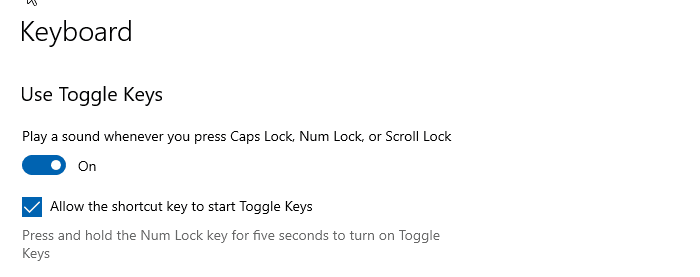
- Ketik tombol Toggle di menu Start
- Anda akan melihat daftar yang mengatakan, " Dengar(Hear) tombol sakelar saat Anda mengetik."
- Klik(Click) untuk membuka Pengaturan Keyboard(Keyboard Settings) yang tersedia di Kemudahan Akses(Ease of Access)
- Aktifkan opsi Putar(Play) suara setiap kali Anda menekan Caps Lock , Num Lock , atau Scroll Lock .
Sekarang ketika Anda menekan Caps lock, Anda akan mendengar bunyi bip yang berbeda setiap kali Anda menekannya. Salah satunya dengan nada yang tajam, artinya Caps lock dalam keadaan aktif. Sedangkan yang kedua adalah nada datar yang artinya Caps lock dalam keadaan mati.
Aktifkan pengaturan suara di beberapa komputer menggunakan Registry
Jika Anda ingin mengaktifkan pengaturan suara di beberapa komputer, Anda dapat mengubahnya dengan menggunakan nilai registri berikut.
Nonaktifkan Suara Tombol Beralih
[HKEY_CURRENT_USER\Control Panel\Accessibility\ToggleKeys] "Flags"="58"
Aktifkan Suara Tombol Beralih
[HKEY_CURRENT_USER\Control Panel\Accessibility\ToggleKeys] "Flags"="63"
Saya harap posnya mudah diikuti, dan Anda dapat menggunakan Caps lock untuk mengaktifkan atau menonaktifkannya alih-alih menggunakan tombol Shift .
Apa itu pengaturan Aksesibilitas di (Accessibility)Windows ?
(Accessibility)Dukungan aksesibilitas di Windows membantu pengguna membiasakan diri dengan berbagai fitur dan pengaturan yang mungkin sulit mereka akses secara normal. Dengan begitu, pengguna bisa mendapatkan lebih banyak fungsionalitas dari OS mereka. Misalnya, jika Anda sensitif terhadap cahaya atau hanya bekerja berjam-jam di depan layar, Anda dapat menggunakan tema Gelap(Dark) dan tema Kontras(Contrast) baru di Windows 11 untuk mengurangi kecerahan layar dan meningkatkan kontras.
Apa saja tombol Toggle pada keyboard komputer?
Tombol sakelar adalah kunci yang mengaktifkan atau menonaktifkan fungsi atas permintaan pengguna. Atau, dapat digunakan untuk beralih di antara dua fungsi. Contoh tombol toggle adalah tombol caps lock, tombol number lock dan tombol scroll lock.
Related posts
Aktifkan Caps Lock, Num Lock, Scroll Lock warning di Windows 10
Aktifkan atau nonaktifkan Pergesokan Sekunder Characters Lock di Windows 10
Number or Numeric Lock tidak berfungsi pada Windows 11/10
Pintasan Keyboard untuk mematikan atau komputer Lock Windows 10
Google Docs Keyboard Shortcuts untuk Windows 10 PC
Pengaturan sinkronisasi Windows 10 tidak berfungsi dengan greyed
USB Keyboard Tidak dikenali di Windows 10
Lock keyboard and mouse di Windows: Bluelife KeyFreeze
Best Gratis Keyboard and Mouse Locker software untuk Windows 10
Best Gratis ISO Mounter software untuk Windows 10
Cara Menyembunyikan atau Tampilkan Sentuh Keyboard Button pada Taskbar di Windows 10
Microsoft Intune tidak menyinkronkan? Force Intune untuk disinkronkan di Windows 11/10
Fix Keyboard Mengetik Masalah Kembali di Windows 10
Menekan Esc key Membuka Start menu di Windows 10? Inilah perbaikannya!
Alt+Tab Kunci Tidak Bekerja di Komputer Windows 10
Keyboard membuka pintasan alih-alih mengetik huruf dalam Windows 10
Cara Mengubah Windows 11/10 Lock Screen Timeout Period
Best Gratis Keyboard Tester software untuk Windows 11/10
Host File di Windows 10: Lokasi, Edit, Lock, Manage
Cara mengatur ulang pengaturan Keyboard ke default di Windows 10
